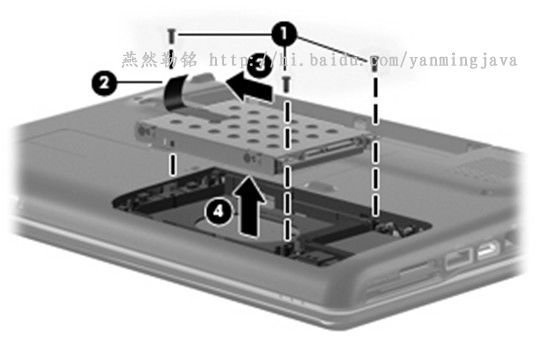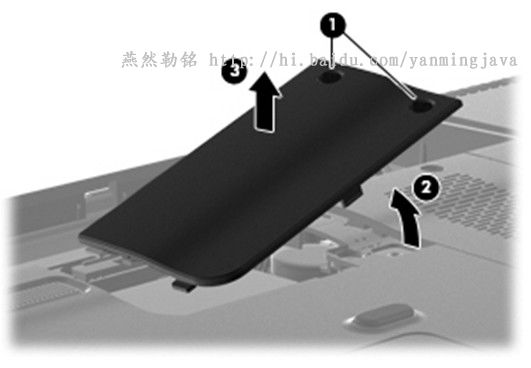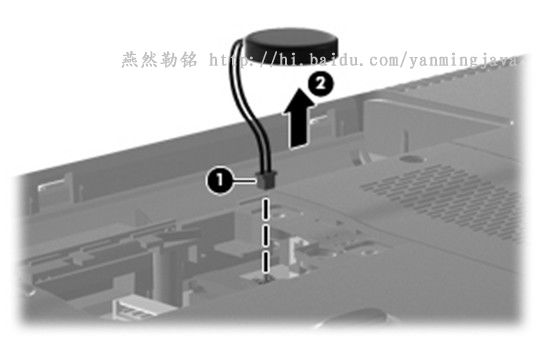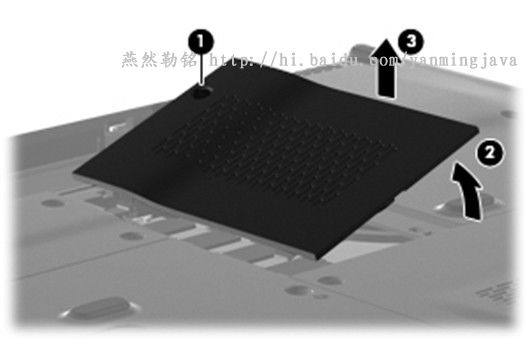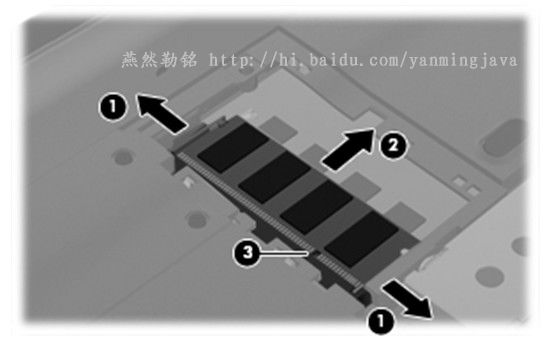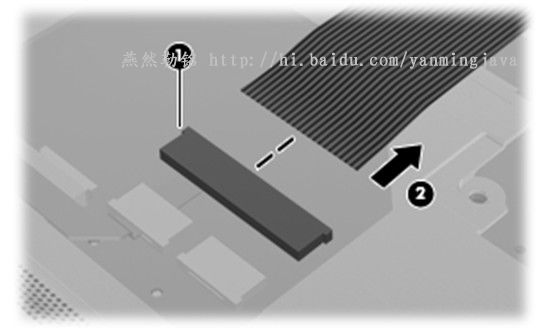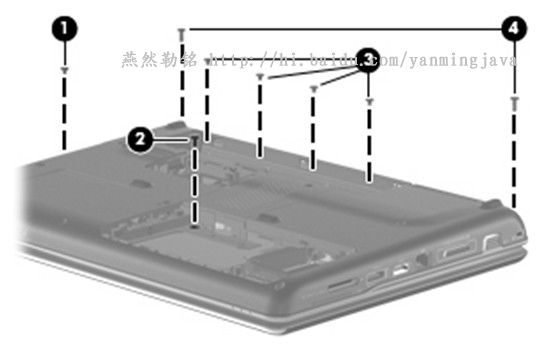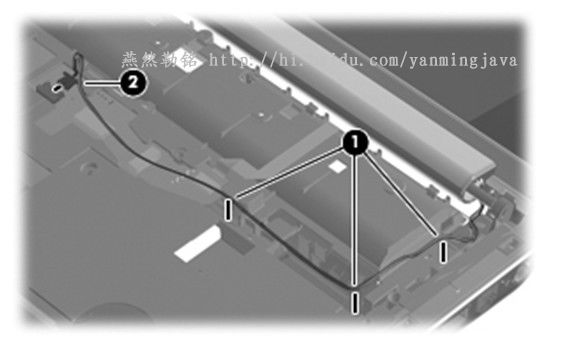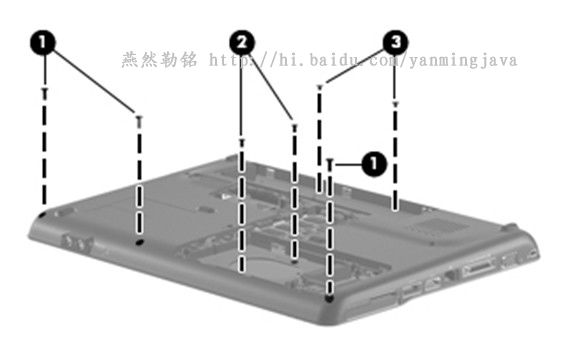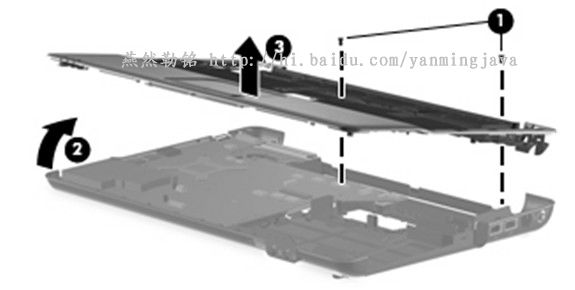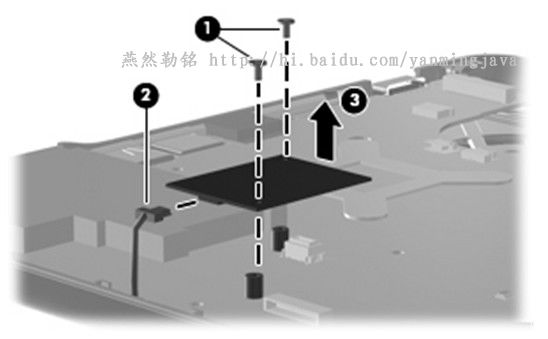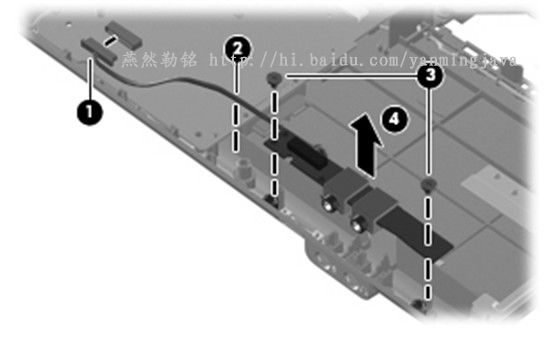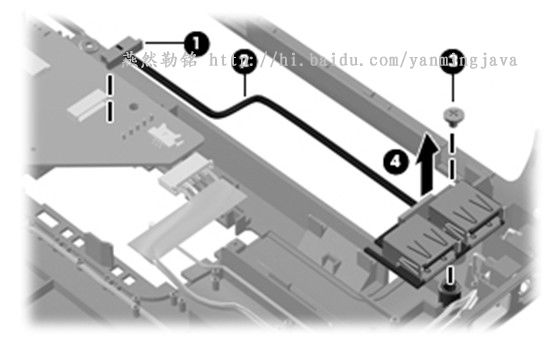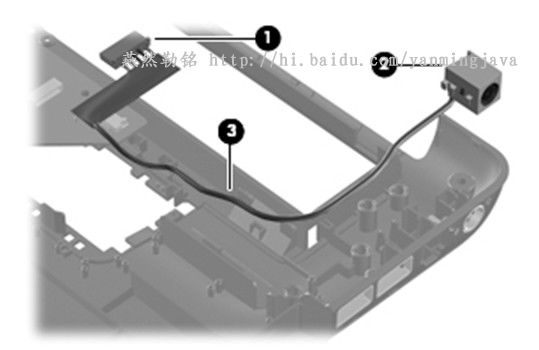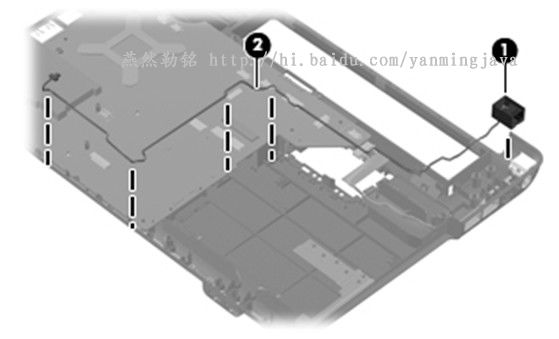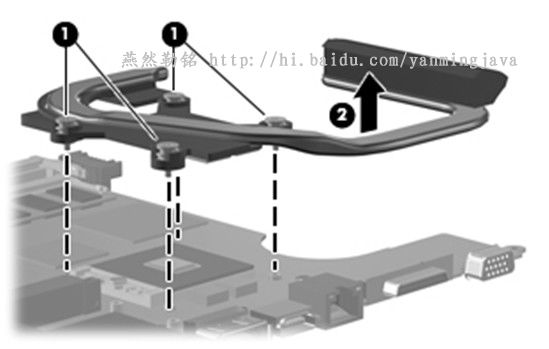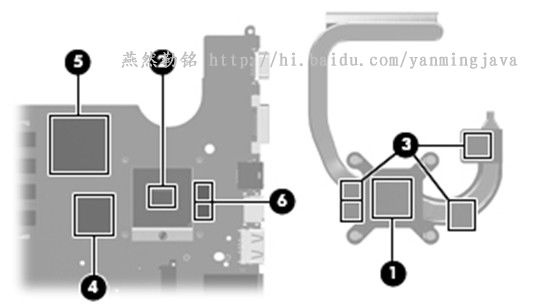惠普HP CQ40 CQ45拆机除尘 图文教程(转)
最近刚刚编辑了CQ40的拆机图文教程,可以去看看,比这个更加详细的
惠普HP CQ40拆机 图文教程,适用于CQ40 CQ45拆机
http://hi.baidu.com/yanmingjava/blog/item/3afe7a4435df7630cffca3ae.html
HP CQ40和CQ45的结构是差不多的,所以以cq40来示范。
好了,废话少说了,拆机、上图:
不好意思再啰嗦下,拆机的朋友首先要记得放静电哦,可以把手放在接地的金属物上,或者放在自来水上冲一会再擦干。静电击穿芯片别怪我。拔掉交流电源。
主角登场:两用螺丝刀(一字口的拆CPU,十字口的拆其它所有螺丝)

散热硅胶和CPU上的散热贴
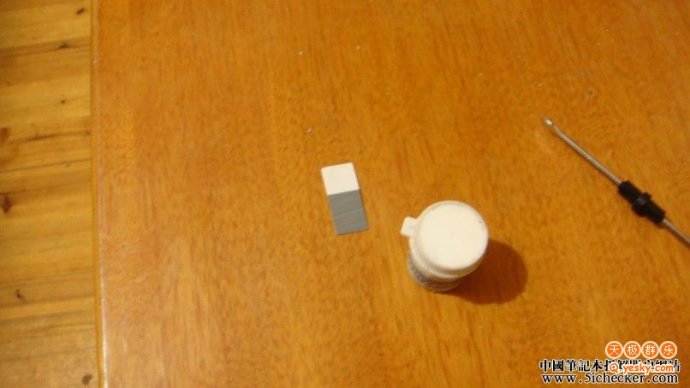
正面照(A面)
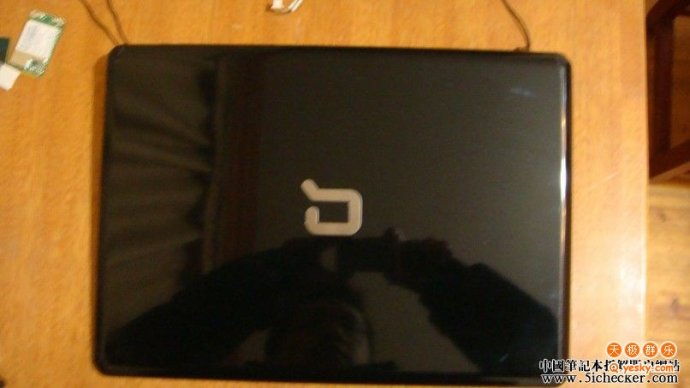
反面照(D面)

第一步:拆掉电池,不要忘记了红圈这里的两颗螺丝。共6颗小螺丝。

第二步:把3个盖子拆掉(硬盘盖、内存盖、主板电池盖)

盖子合影留恋

第三部:拆下内存和无线网卡。内存拆法是把内存条两端的卡子向外稍微掰开,让卡子离开内存条两端缺口,再向上45°拔出。看上面第二张图上画红框的部位。
镁光DDR2 800 2G内存。要是2G一根的那该多好,免得升级造成浪费。
拆掉硬盘上的3颗小螺丝,再向左推就能拿下来。

D面螺丝拆尽后,扣住光驱挡板就能拖出光驱

B面和C面照
拆完D面能拆的螺丝,(有些螺丝在后面的图片中特别提醒拆 红色加粗表示)拿出硬盘、内存、无线网卡、光驱后,接下来拆C面

C面首先拆键盘,拆法:双手按住键盘往下拉,让键盘上方的几个黑色小卡子离开键盘。如果拿不出,请往下拉键盘的同时,用薄的东西在键盘上方往下轻轻撬。在那4、5个卡子的左右撬。键盘离开C面时,不要忘记了拔掉键盘与主板的排线。方法:把主板上键盘排线两端的卡子向上推开,才能拿出键盘排线。不能硬拽。
键盘正面

键盘背面 红圈处是笔记本底面上螺丝的地方,把D面中间3颗螺丝拧下,键盘才拆的动。中间是键盘插在主板上的排线。
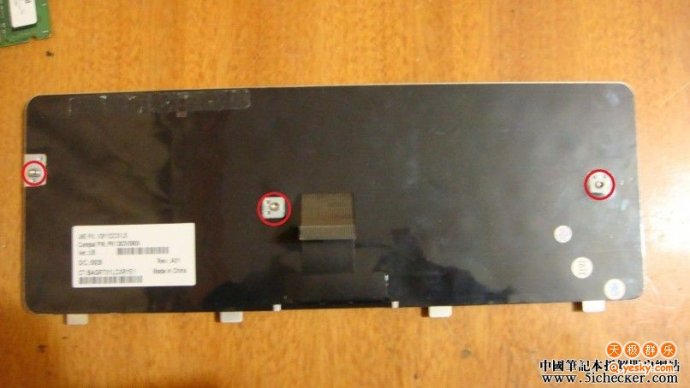
拿掉键盘后,可以看到中间的喇叭和左边黑色无线网卡的天线。画红圈处的螺丝拿掉,再沿黑框外边沿轻撬,就可以取出电源和无线开关所在的面板了。我是用指甲沿黑框外边沿划开的。如果取不出,请看下面红字。

电源和无线开关所在的面板

反面
这里特别提醒红圈处的金属片有螺丝与C壳相连,应该在拿出光驱后,把光驱位C壳上的一颗极小的螺丝拆了。不要像我硬撬,把金属片撕了。

取走电源和无线开关所在的面板 红圈与上图红圈对应,应该在C壳红圈下拧下那颗极小的螺丝

喇叭照
拧下两端的两颗螺丝,再拔出中间连线,就能拿出喇叭

拿走喇叭,接下来应该拆去显示屏。方法:
1、把左边两根黑色的无线天线从D面慢慢拽出来,再从卡线槽里退出来
2、把屏幕右边的一根线从线槽里拉出来,并且拔掉连接主板中间的白色插头。
3、把屏幕的排线(左边,用黑色胶布裹着的)从主板上轻轻拔出
4、拆掉显示器连接主板的四颗螺丝,往上轻轻提起屏幕,就能拿出来了

液晶屏

C壳
拔掉两个白色的连接主板的插条,然后在C壳边沿轻撬,C壳就能离开主板。拿不出的请看看与电池处壳有没有分离开。

C壳背面 画红圈的就是拆掉光驱后,要拆的那颗极小的螺丝的位置

主板 可以看到风扇(左边)、USB(右上)、电源(右上)、耳麦(右下)与主板相连。电池的插头在中间与主板相连。

背面
特别注意:画红圈处的螺丝要在拆下硬盘后拧下,否则主板与D壳不能分离。

主板正面 可以看到主板电池、以及散热铜管。画红圈处是主板电池与主板相连处。
散热铜管只有在CPU上方有4颗螺丝连接主板,我们按照铜管上标的数字1、3、2、4对角线的顺序拧,就能拿下铜管。拆CPU需要我们用“一字”螺丝刀,在CPU头部插进去,从锁定方向拧到解锁方向,就行了。(CPU底座上有标志)实在不好意思,忘记拍照了。
拆成这样,我想也差不多了,只有耳麦、电源、USB连线没有拆下,否则主板可以单独拿开了。原谅我的偷懒。

风扇和散热铜管

拆掉散热铜管后,可以看到北桥芯片、G103M显卡(可惜焊死在主板上了)、T4200CPU了。因为T4200被我卖了,所以没有照片。
这是我从淘宝买的T9600 ES不显CPU,黄晶的。

按照相反的顺序装机